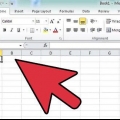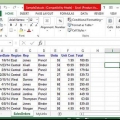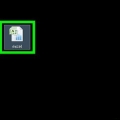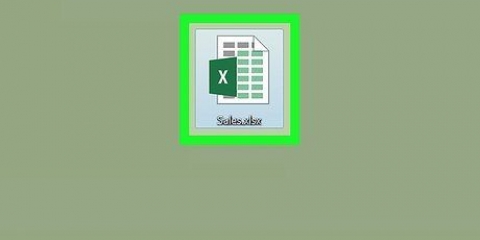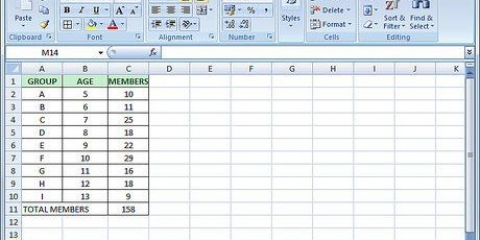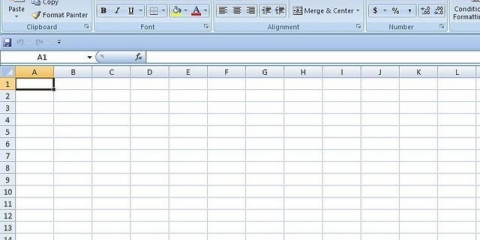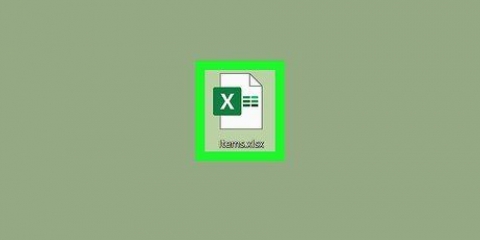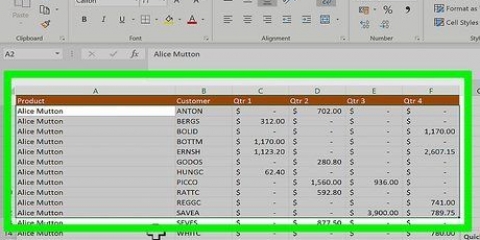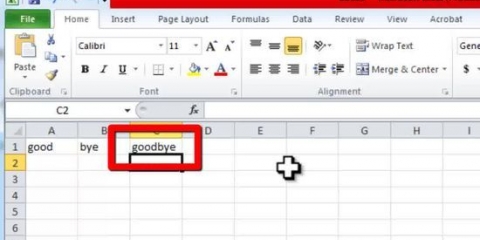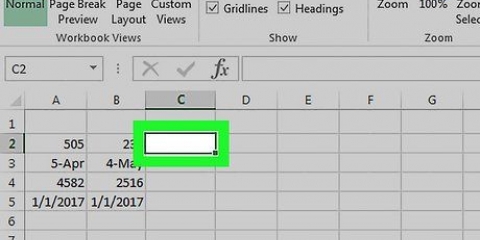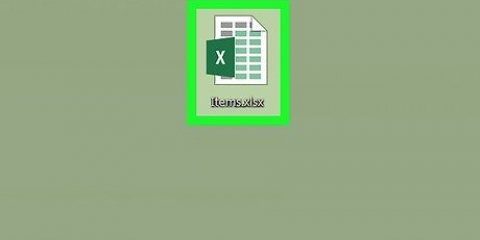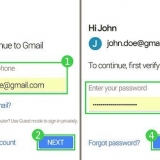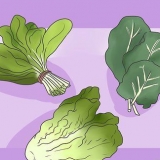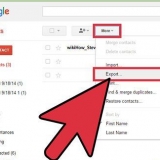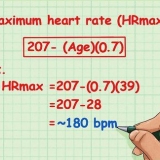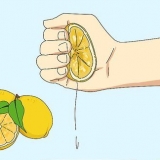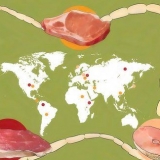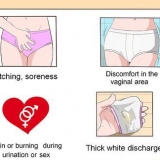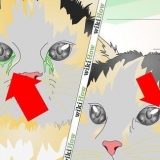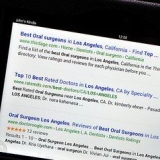Vá para a guia Dados da planilha principal e selecione o grupo Ferramentas de Dados. Escolha `Mesclar`. Abra a função de resumo no campo Função para as configurações de mesclagem de dados.






Mesclar dados no excel
Contente
O Microsoft Office Excel vem com vários recursos para personalizar tabelas e gráficos cheios de dados importantes. O programa também fornece maneiras eficientes de combinar e resumir dados de vários arquivos, também conhecidos como planilhas. Os métodos comumente usados de consolidação no Excel são mesclar por posição, por categoria, usando funções ou usando a função Tabelas dinâmicas em excel. Continue lendo para saber mais sobre como mesclar dados no Excel para que seus dados apareçam em uma planilha mestre como referência para geração de relatórios.
Degraus
Método 1 de 4: Mesclar para posicionar em uma planilha do Excel

1. Verifique se os dados em cada planilha estão em formato de lista. Certifique-se de ter removido todas as colunas e linhas vazias e que cada coluna contém informações semelhantes.
- Coloque cada intervalo de colunas em uma planilha separada e formate-a corretamente. No entanto, não adicione um intervalo à planilha principal que você deseja mesclar.
- Selecione cada intervalo e nomeie-o usando a guia Fórmulas, após a seta próxima a `Definir nome`. Insira um nome para o intervalo na caixa Nome .

2. Formatar dados do Excel para mesclar. Clique na célula superior na extrema esquerda onde você deseja colocar os dados mesclados da sua planilha principal.

3. Insira os nomes dos intervalos na função de resumo. Clique em Adicionar para começar a mesclar.

4. Atualizar a mesclagem. Escolha `Criar links para dados de origem` se desejar que os dados de origem sejam atualizados automaticamente. Deixe a caixa em branco se quiser atualizar manualmente os dados a serem mesclados.
Método 2 de 4: Determinando categorias para mesclar dados do Excel

1. Repita as tarefas na primeira etapa acima para colocar os dados em uma exibição de lista. Na planilha principal, clique na célula superior esquerda onde você deseja colocar os dados mesclados.

2. Vá para as `Ferramentas de Dados`. Encontre a guia Dados e clique em Mesclar. Use a função de resumo na caixa Função e escolha as configurações de mesclagem de dados. Nomeie cada intervalo e clique em Adicionar para concluir a mesclagem de seus dados. Repita o processo para atualizar seus dados consolidados conforme descrito acima.
Método 3 de 4: Usando fórmulas para mesclar dados do Excel

1. Comece com a planilha principal. Digite ou copie os rótulos de linha e coluna que você deseja usar para mesclar dados do Excel.

2. Selecione a célula onde você deseja colocar os resultados da mesclagem. Em cada planilha, digite uma fórmula que se refira às células que você deseja mesclar. Na primeira célula onde você deseja adicionar os dados, coloque uma fórmula como: =SOMA(Departamento A!B2, Departamento B!D4, Departamento C!F8). Para mesclar dados do Excel de todas as células, digite uma fórmula como: =SOMA(Departamento A:Departamento C!F8)
Método 4 de 4: Usando a função de tabela dinâmica

1. Criar um relatório de tabela dinâmica. Esse recurso permite mesclar dados do Excel de vários intervalos, com a capacidade de reorganizar as categorias conforme necessário.
- Abra o assistente de tabela dinâmica e gráfico dinâmico com a combinação de teclas Alt+D+P. Escolha vários intervalos de mesclagem e clique em Avançar.
- Selecione o comando `Crie os campos de página você mesmo` e pressione Avançar.
- Vá para a caixa de diálogo Recolher para ocultar a caixa de diálogo na planilha. Selecione os intervalos de células na planilha, depois `Expandir Diálogo` e, em seguida, Adicionar. Na opção Campo de página, digite 0 e escolha Avançar.
- Escolha um local na planilha para gerar o relatório da tabela dinâmica e pressione Concluir.
Pontas
- Com a opção Tabela Dinâmica, você também pode usar o assistente para mesclar dados da planilha de uma página, várias páginas ou sem campos de página.
Artigos sobre o tópico "Mesclar dados no excel"
Оцените, пожалуйста статью
Popular